
Al uw computerhardware, van het moederbord tot de webcam, heeft stuurprogramma's nodig om goed te kunnen functioneren. Hier leest u hoe u de officiële apparaatstuurprogramma's voor uw hardware downloadt, of u nu Windows 10 of 7 gebruikt.
Windows downloadt automatisch stuurprogramma's
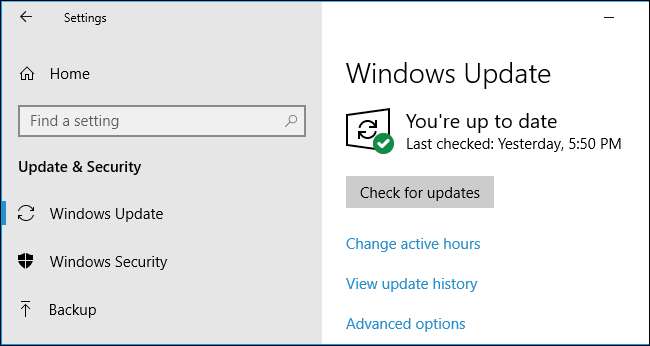
Als uw pc en de aangesloten apparaten correct werken, hoeft u waarschijnlijk geen stuurprogramma's te downloaden. Wanneer u Windows op een computer installeert of een randapparaat op uw pc aansluit, downloadt en installeert Windows automatisch de juiste stuurprogramma's. Apparaatfabrikanten uploaden deze officiële stuurprogramma's naar Windows Update zodat Windows ze automatisch kan installeren. Alle belangrijke updates worden ook via Windows Update geleverd. Dit is de veiligste manier om uw stuurprogramma's op Windows bij te werken , omdat ze door Microsoft behoorlijk uitgebreid worden getest.
Windows Update heeft meer stuurprogramma's op Windows 10, dus dit werkt beter op Windows 10-systemen. Maar zelfs Windows 7-pc's kunnen veel stuurprogramma's krijgen via Windows Update.
In sommige gevallen wilt u de officiële stuurprogramma's rechtstreeks van de fabrikant downloaden in plaats van Microsoft. Als u Windows zojuist op een pc heeft geïnstalleerd of een randapparaat heeft aangesloten en iets niet goed werkt, wordt het tijd om de officiële stuurprogramma's van de downloadsite van de fabrikant te halen. Als u een hardwareprogramma nodig heeft dat niet is opgenomen in de standaard Windows-stuurprogramma's (touchpad- of muisstuurprogramma's kunnen bijvoorbeeld bedieningspanelen bevatten met aanvullende instellingen als u deze van de fabrikant krijgt), is dat ook een goede reden om ze bij de fabrikant aan te schaffen .
We raden u ook aan installeer de nieuwste grafische stuurprogramma's voor de NVIDIA-, AMD- of Intel-grafische hardware van uw systeem als u pc-games speelt. De stuurprogramma's die beschikbaar zijn via Windows Update zijn meestal ouder, wat betekent dat ze niet zo goed werken met nieuwere games. De Windows-stuurprogramma's hebben ook geen handige tools zoals NVIDIA GeForce Experience en AMD ReLive die u van de fabrikant krijgt. Met deze tools kunt u optimaliseer je games , neem je gameplay op en stream deze , maak screenshots , en update uw grafische stuurprogramma's in de toekomst gemakkelijk.
VERWANT: Hoe u uw grafische stuurprogramma's kunt bijwerken voor maximale spelprestaties
U heeft de fabrikant en het modelnummer van uw apparaat nodig
Als u handmatig een stuurprogramma voor een stuk hardware wilt downloaden, moet u de fabrikant van de hardware kennen, evenals het modelnummer. Deze informatie wordt afgedrukt op de verpakking van het apparaat, op eventuele bonnen die u heeft en vaak zelfs op het apparaat zelf als u goed kijkt. U kunt ook de gratis versie van Speccy , die u deze informatie over veel van uw apparaten kan laten zien.
VERWANT: Gedetailleerde informatie over uw pc opvragen
Als u een desktopcomputer of laptop heeft gekocht, hoeft u alleen maar te weten welke fabrikant en welk modelnummer u heeft. Als u bijvoorbeeld een Wi-Fi-driver nodig heeft voor een Dell XPS 13 (model 2018), hoeft u niet te weten welke interne Wi-Fi-hardware deze heeft. U hoeft alleen maar naar de Dell-website te gaan, de pagina XPS 13 (2018-model) op te zoeken en de Wi-Fi-driver voor die pc te downloaden. De modelnaam en het modelnummer worden vaak ergens op de pc op een label afgedrukt, en zouden ook op elke doos of bon moeten staan.
Als u uw eigen pc heeft gebouwd, moet u natuurlijk weten welke interne componenten u heeft gebruikt. U moet de stuurprogramma's van elke hardwarecomponent downloaden van de website van die fabrikant.
Hoe een apparaat in Windows te identificeren
U kunt Apparaatbeheer gebruiken om hardwareapparaten te bekijken die op uw pc zijn aangesloten. Om het in Windows 10 te openen, klikt u met de rechtermuisknop op de Start-knop en selecteert u vervolgens de optie "Apparaatbeheer". Om het op Windows 7 te openen, drukt u op Windows + R, typt u "devmgmt.msc" in het vak en drukt u op Enter.
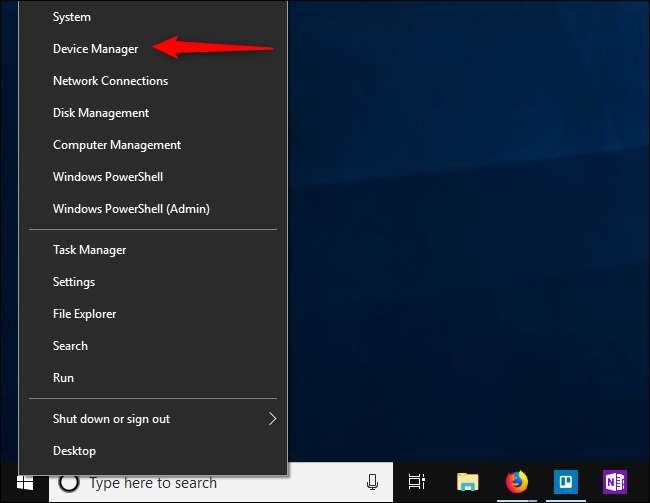
Blader door de lijst met apparaten in het venster Apparaatbeheer om de namen te vinden van hardwareapparaten die op uw pc zijn aangesloten. Die namen helpen u hun chauffeurs te vinden.
Als u 'onbekende apparaten' ziet, zijn dat apparaten die niet goed werken omdat er helemaal geen stuurprogramma op is geïnstalleerd. U kunt vaak identificeer een onbekend apparaat door naar de hardware-ID te kijken .
VERWANT: Hoe u stuurprogramma's voor onbekende apparaten kunt vinden in Apparaatbeheer
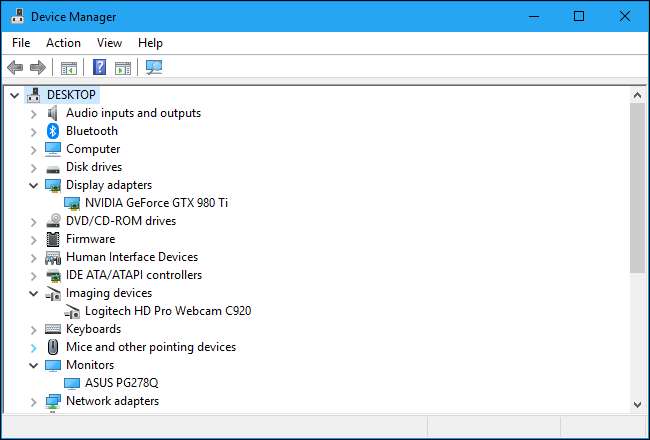
Officiële downloadlinks voor stuurprogramma's
We raden u aan uw stuurprogramma's rechtstreeks van de officiële websites van de hardwarefabrikant te halen. Sla het scammy "driver downloader" apps zie je misschien online. Hier is een lijst met de officiële plaatsen om chauffeurs te krijgen:
Acer levert stuurprogramma's voor de Aspire, Predator, TravelMate en andere pc's, evenals diverse door Acer gemaakte accessoires.
Alienware gebruikers kunnen stuurprogramma's downloaden van de website van Dell, aangezien Dell eigenaar is van het merk Alienware.
AMD biedt driver downloads voor zijn Radeon GPU's en AMD APU's zoals Ryzen die Radeon graphics bevatten. De website van AMD bevat ook chipset-stuurprogramma's die u mogelijk nodig heeft voor moederborden met AMD-chipsets, met andere woorden, als uw systeem een AMD-CPU heeft.
appel biedt Boot Camp-ondersteuningssoftware die Windows-stuurprogramma's voor zijn Macs bevat, ervan uitgaande dat u dat wel bent Windows draaien op uw Mac via Boot Camp .
ASUS host stuurprogramma's voor laptop- en desktop-pc's zoals de ZenBook en Republic of Gamers (ROG) productlijn, evenals andere ASUS-apparatuur.
Broer biedt een verscheidenheid aan stuurprogramma's voor zijn printers, faxmachines en scanners.
Canon ‘S website biedt stuurprogramma's voor digitale camera's, printers en scanners.
Zeerover stelt hardware-hulpprogramma's beschikbaar voor zijn gamingmuizen, -toetsenbord en -headsets.
Creatief biedt downloads voor zijn Sound Blaster-hardware en andere randapparatuur.
Dell maakt stuurprogramma's voor de Inspiron-, Latitude-, XPS- en andere pc-hardwareproducten online beschikbaar, evenals stuurprogramma's voor alle andere Dell-producten die u mogelijk heeft.
Epson biedt downloads voor zijn printers, scanners, projecten en andere hardwareapparaten.
HP levert stuurprogramma's voor zijn Pavilion, EliteBook, ProBook, Envy, Omen en andere pc-lijnen, evenals voor HP printers en andere producten.
Intel biedt driverdownloads voor alles, van de geïntegreerde grafische kaart van Intel tot de Wi-Fi-hardware, Ethernet-controllers, moederborden met Intel-chipsets en Intel solid-state schijven. Mogelijk moet u door enkele hoepels springen naar installeer de nieuwste grafische stuurprogramma's van Intel als uw pc-fabrikant u probeert tegen te houden .
Lenovo host het downloaden van stuurprogramma's voor zijn ThinkPad, IdeaPad, Yoga en andere pc's, naast andere Lenovo-accessoires.
Logitech ‘S website biedt downloads voor zijn muizen, toetsenborden, webcams en andere randapparatuur.
Microsoft biedt downloads van stuurprogramma's voor producten zoals Microsoft-muizen en -toetsenborden. Voor Surface-apparaten distribueert Microsoft stuurprogramma's normaal gesproken alleen via Windows Update. Echter, handmatige downloads van Surface-stuurprogramma's zijn ook beschikbaar als je ze echt nodig hebt.
MSI biedt downloads voor zijn laptops, desktops, moederborden, grafische kaarten, randapparatuur voor games en andere producten.
NVIDIA biedt stuurprogramma's voor de grafische hardware van GeForce en andere NVIDIA-producten, zoals de TITAN-serie GPU's.
Razer host softwaredownloads voor de hulpprogramma's Razer Synapse en Razer Surround, die zijn ontworpen voor gamingmuizen, toetsenborden en headsets van Razer.
Realtek maakt audiostuurprogramma's beschikbaar op zijn website, hoewel u de Realtek high-definition audiostuurprogramma's voor uw pc waarschijnlijk ook van de fabrikant van uw pc of moederbord kunt krijgen.
Samsung Het downloadcentrum biedt stuurprogramma's voor Windows-laptops en -desktops en voor elk ander Samsung-product, inclusief Samsung solid-state drives.
Sony host nog steeds downloads van stuurprogramma's voor zijn beëindigde VAIO-laptops en -desktops, evenals verschillende door Sony gemaakte accessoires.
SteelSeries biedt het SteelSeries Engine-hardwareprogramma voor zijn gaming-headsets, muizen en toetsenborden.
Synaptics ‘Website adviseert u alleen om Synaptics touchpad-stuurprogramma's van uw laptopfabrikant te krijgen in plaats van generieke stuurprogramma's te gebruiken. Ga naar de pagina van uw laptopfabrikant.
Toshiba host driverdownloads voor zijn computers en andere randapparatuur.
Western Digital biedt firmware en hulpprogramma's die bedoeld zijn voor gebruik met Western Digital-opslagstations.
Ga voor andere merken naar de officiële website van de fabrikant en zoek naar een downloadpagina.
Afbeeldingsbron: Afrika Studio /Shutterstock.com.







